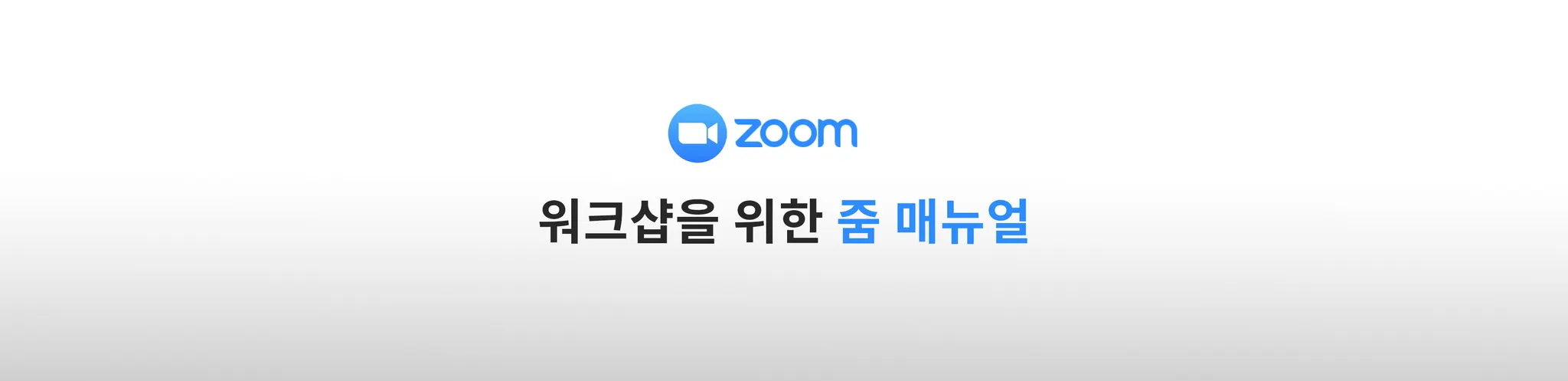ZOOM 다운로드 받기
1. 미팅룸은 어떻게 접속하나요?
기업 일정 확정 후 미팅룸 링크 확인
미팅룸 입장
현재 접속한 미팅룸 정보 확인하기
호스트로 회의 시작하기
호스트 넘기기 /공동호스트 만들기
호스트 회수하기
2. 화면 공유하기
화면 공유시 주의할 점
1) PPT 슬라이드쇼 공유
2) 유튜브, 영상 파일 끊김없이 공유
3) 화면 없이 오디오만 공유
4) 모니터 화면 일부 공유
5) 파일 공유
6) 패들렛, 구글드라이브 등의 링크 공유
7) 듀얼 카메라 공유
8) 화면 공유가 안됩니다!
3. 모두에게 추천 (발표자)
추천
추가/교체
추천 제거
고정과 추천의 차이
4. 음소거
특정 인물 음소거 시키기
모두 음소거 시켜서 발표자에게 이목 집중 시키기
음소거 해제요청
5. 이름 바꾸기
강사와 보조카메라 등 알맞은 이름으로 바꿔주세요.
호스트는 참가자의 이름 바꾸기도 가능합니다.
6. 채팅
채팅 탭 → 채팅 대상 선택
7. 소회의실 가능한지 확인하셨나요?
미팅룸 만든 계정에 소회의실이 가능하도록 설정되어있는지 담당자에게 확인
더 보기 → 소회의실 클릭
자동/ 수동, 몇개의 소회의실로 나눌지 미리 정하기
8. 대기실 기능은 어떻게 사용하나요?
워크샵 전에 담당자와의 대화 & 테스트, 시뮬레이션을 하는 동안 참가자를 대기실(로비)에서 기다리게 할 수 있습니다. 이미 입장한 사람도 다시 대기실로 보낼 수 있습니다.
단, 대기실 기능을 켜 놓으면 새로운 사람이 입장할 때마다 수락을 눌러야 하므로 시작 전에는 대기실 기능을 꺼 놓는게 좋습니다.
대기실 기능 on / off
대기실 수락, 대기실로 이동
9. 가상배경은 어떻게 설정하나요?
비디오 ^ → 비디오 설정 → 배경 및 필터 → 가상 배경, 이미지 추가 → 원하는 배경 이미지 선택
10. 기타 설정을 확인해보고 싶어요.
설정 버튼 클릭
줌 요금제별 기능